搜索 jdk 下载,然后进入 JAVA 官方网站 jdk 下载页,选择自己的对应的操作系统,点击下载
https://www.oracle.com/technetwork/java/javase/downloads/jdk8-downloads-2133151.html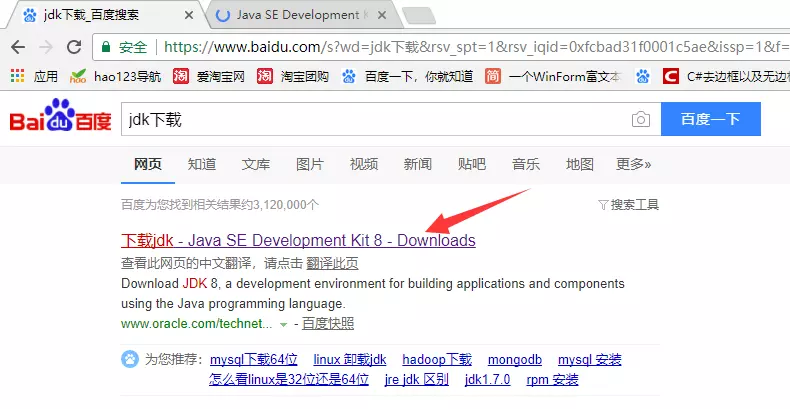
下载对应的版本: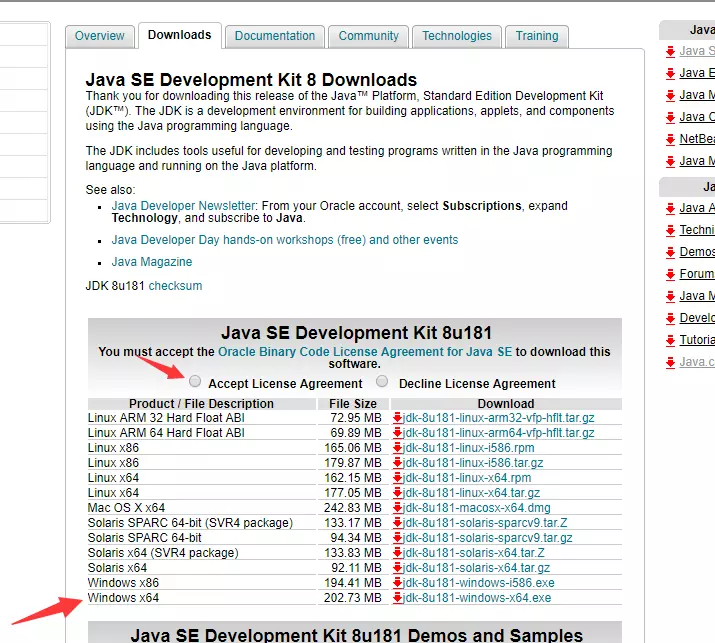
2. 安装 JDK,这一步全默认选择一直点击下一步 next 就可以了(注意路径 C 盘)。
3. 安装完成后配置 java 环境变量
(1)计算机→属性→高级系统设置→高级→环境变量
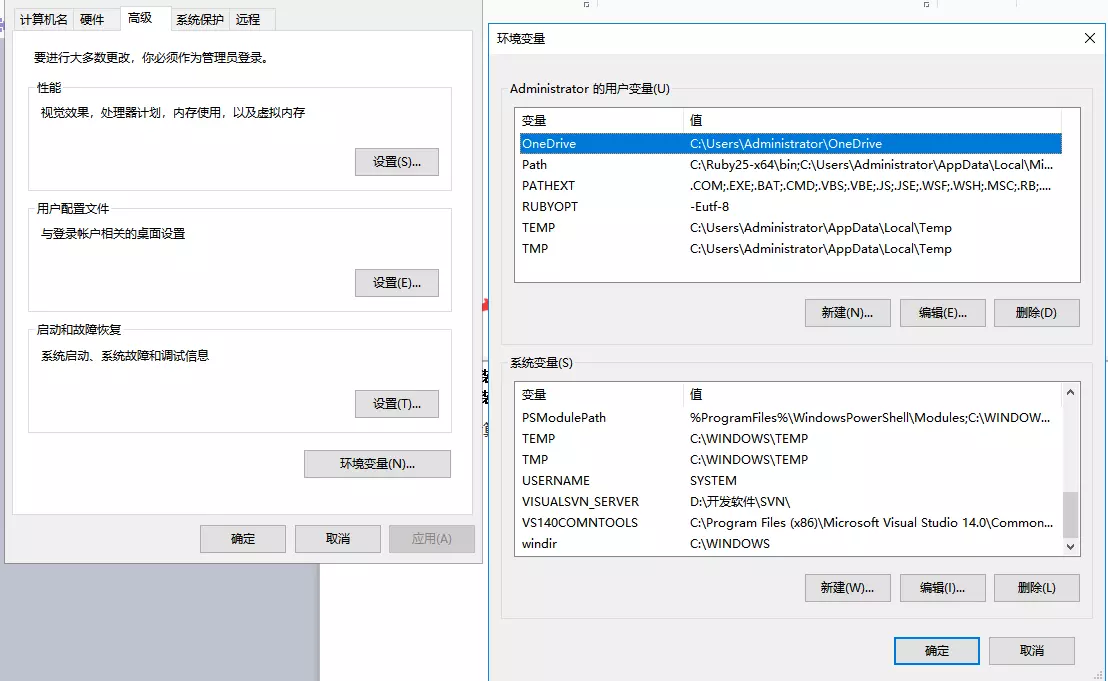
(2)系统变量→新建 JAVA_HOME 变量
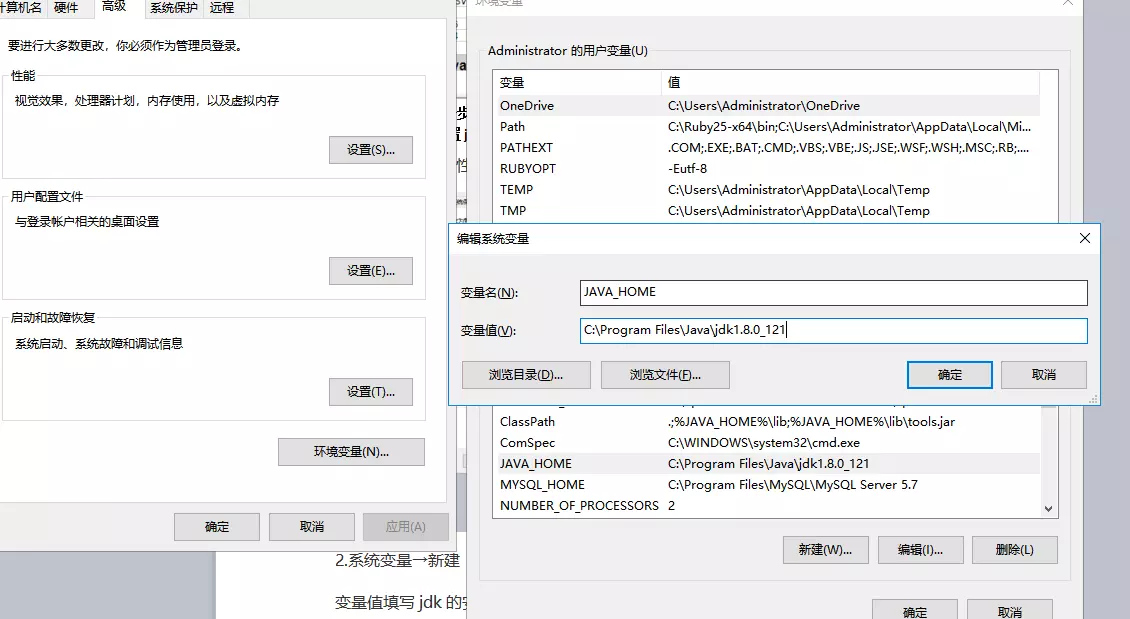
(3)系统变量→寻找 Path 变量→编辑→编辑文本
在变量值最后输入 %JAVA_HOME%\bin;%JAVA_HOME%\jre\bin;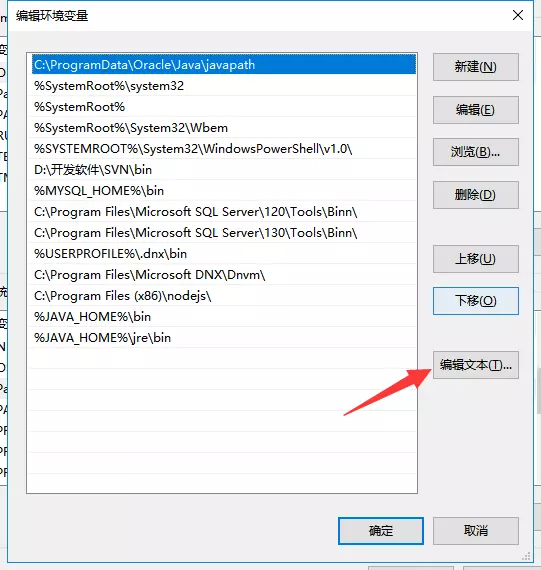
(4). 系统变量→新建 CLASSPATH 变量
变量值填写:.;%JAVA_HOME%\lib;%JAVA_HOME%\lib\tools.jar(注意最前面有一点)
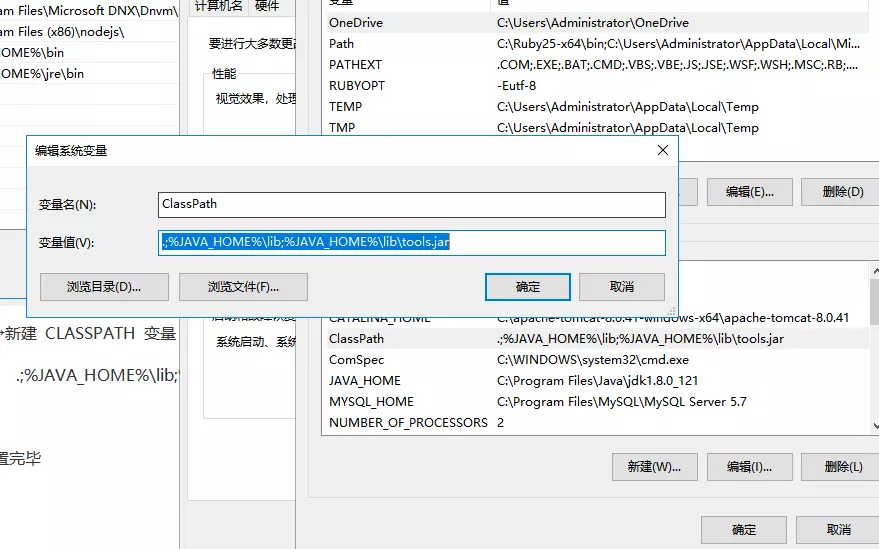
系统变量配置完毕.
3. 下载 tomcat 免安装版,并且配置 tomcat 环境变量
(1)下载 tomcat,tomcat.apache.org/download-80… 选择 8.0.53 点击 zip,下载的 zip 直接解压到任意盘记住路径
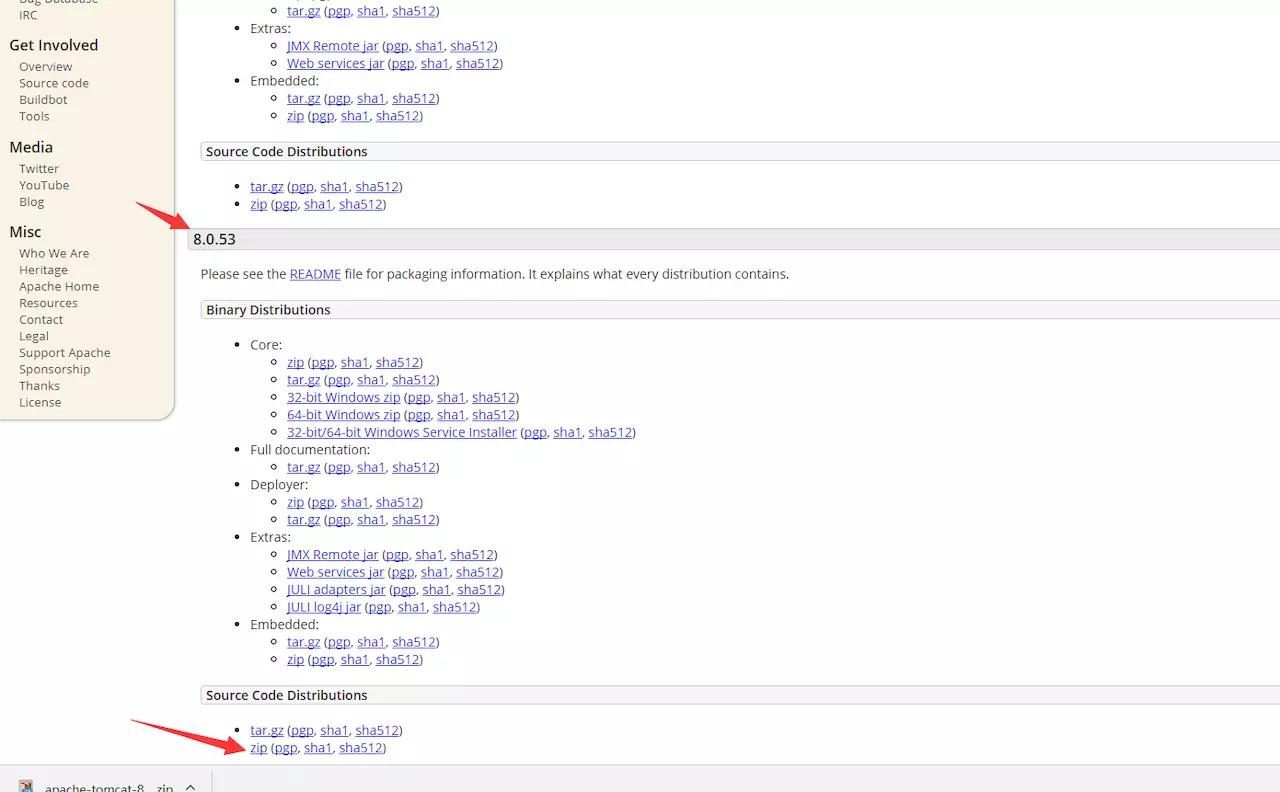
(2)新建系统变量名 CATALINA_HOME,值 tomcat 的安装路径
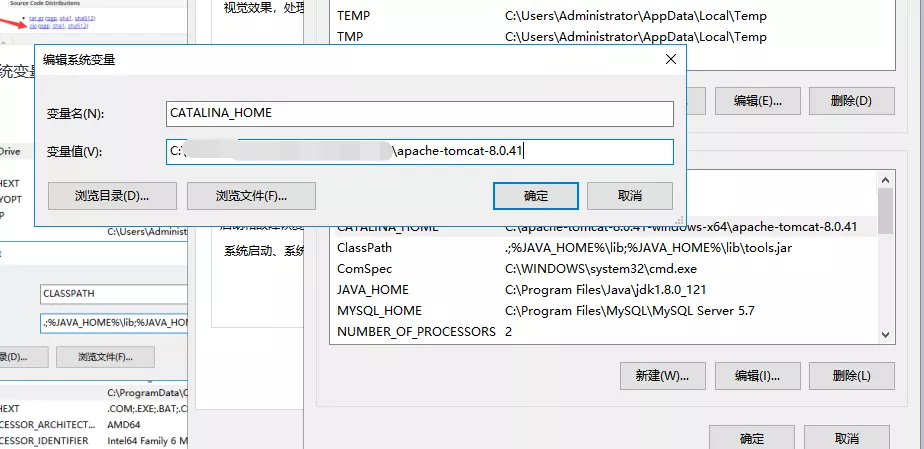
(3)找到 Path 变量在值里面添加 %CATALINA_HOME%\lib;%CATALINA_HOME%\bin
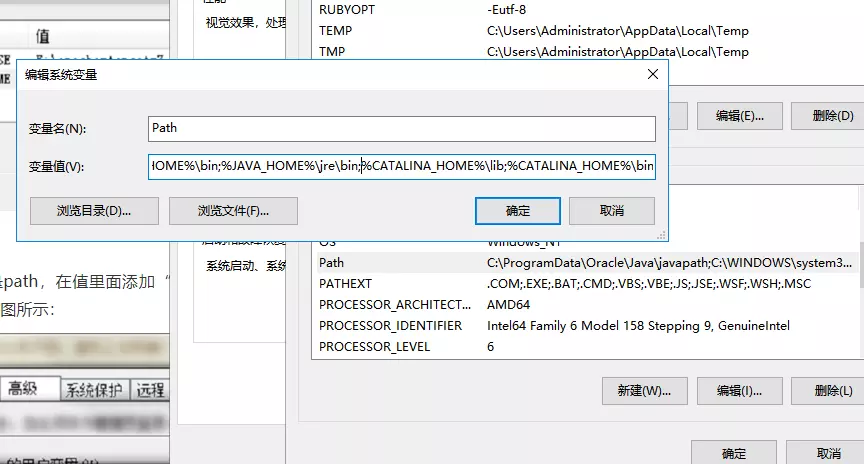
!!到此就全部配置成功了.
4. 部署项目
(1)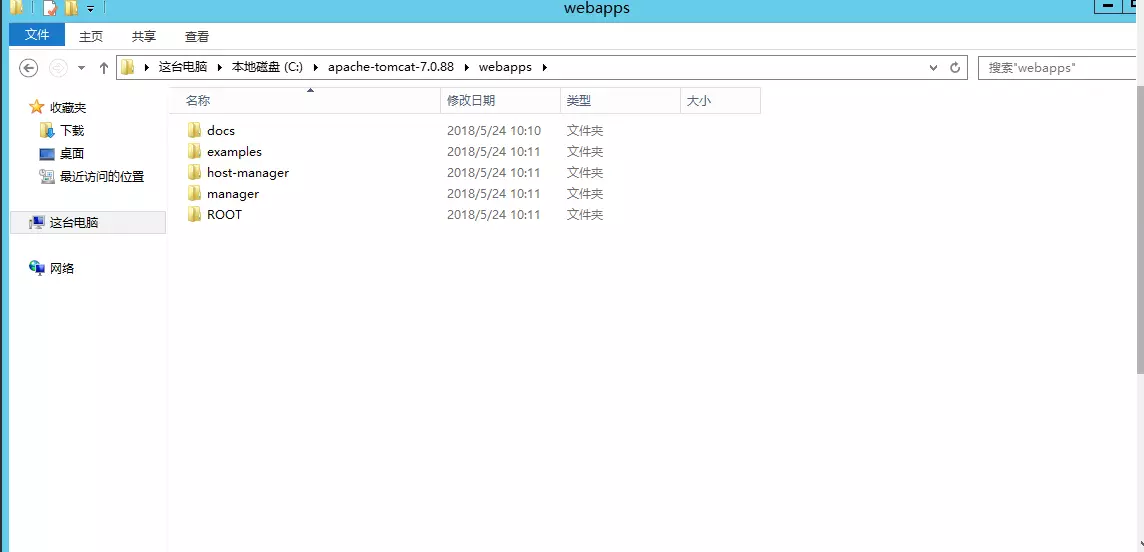
(2)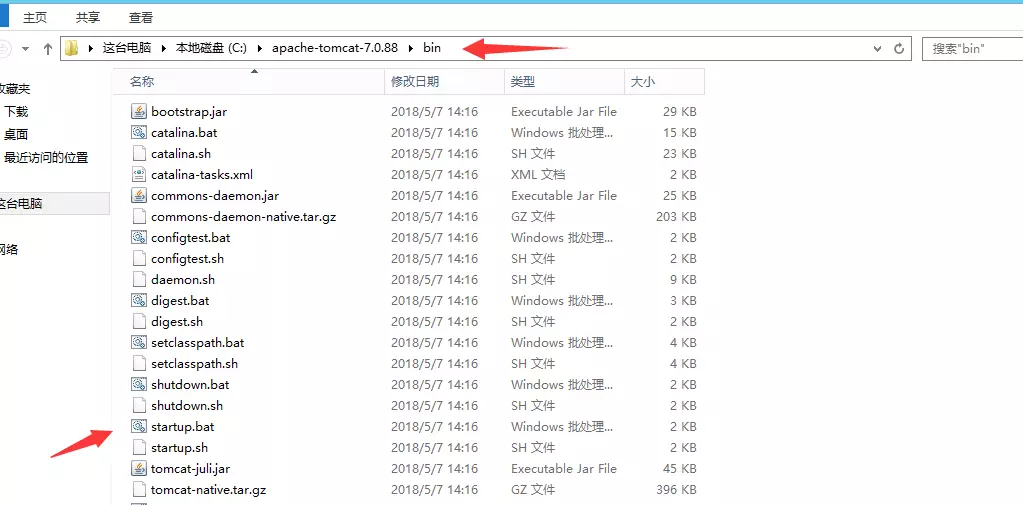
找到 webapps 文件夹将项目的 war 包拷贝到这里,找到 bin 文件夹下面的 startup.bat 启动服务就会自动译。
原文链接:https://www.cnblogs.com/marksir/p/9835854.html